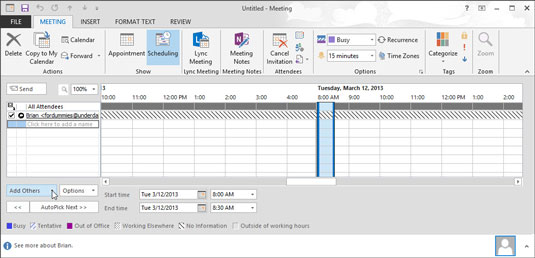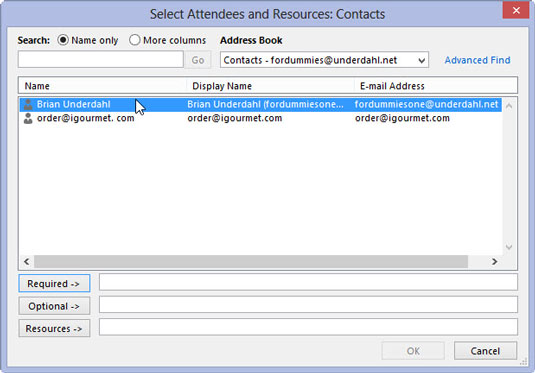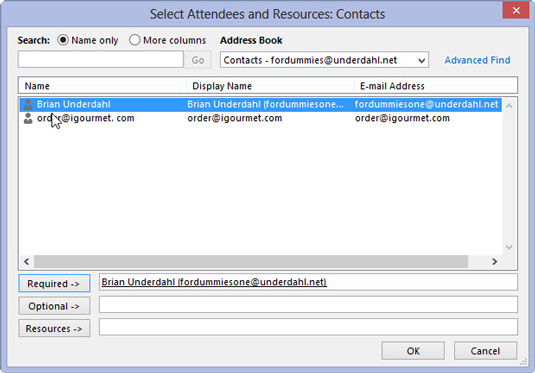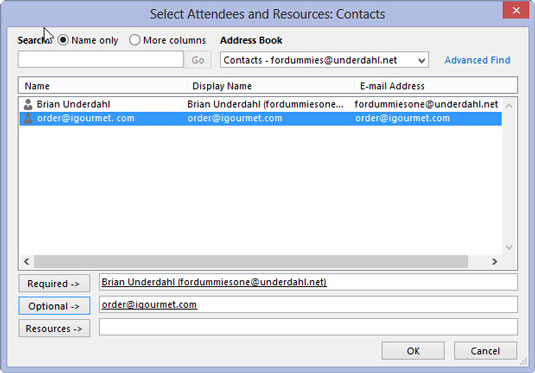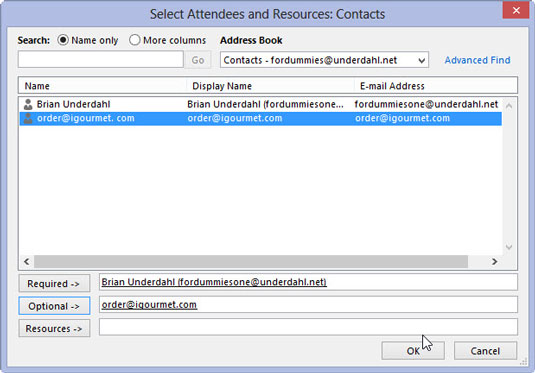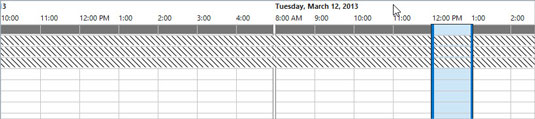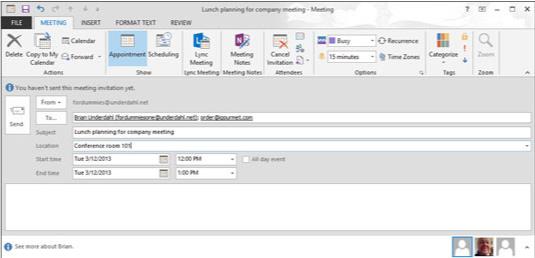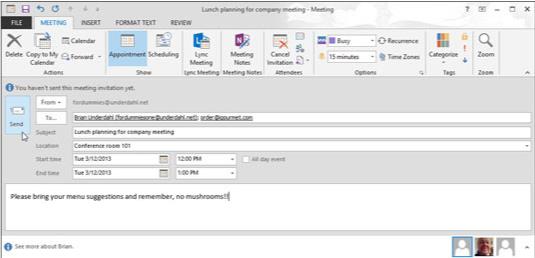Kliknite na tlačidlo Kalendár na navigačnom paneli (alebo stlačte Ctrl+2).
Zobrazí sa váš kalendár.

Vyberte kartu Domov a kliknite na tlačidlo Nová schôdza na páse s nástrojmi (alebo stlačte kombináciu klávesov Ctrl+Shift+Q).
Otvorí sa formulár Nová schôdza.

Kliknite na tlačidlo Asistent plánovania.
Zobrazí sa stránka Dostupnosť účastníkov. Ak sa Outlook nepripojí k serveru Exchange, tlačidlo Asistent plánovania neuvidíte. Namiesto toho sa na tlačidle zobrazí nápis Plánovanie.
Kliknite na tlačidlo Asistent plánovania.
Zobrazí sa stránka Dostupnosť účastníkov. Ak sa Outlook nepripojí k serveru Exchange, tlačidlo Asistent plánovania neuvidíte. Namiesto toho sa na tlačidle zobrazí nápis Plánovanie.
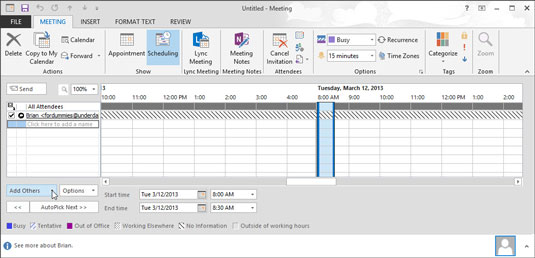
Kliknite na tlačidlo Pridať ďalšie v spodnej časti formulára.
Zobrazí sa dialógové okno Vybrať účastníkov a zdroje.
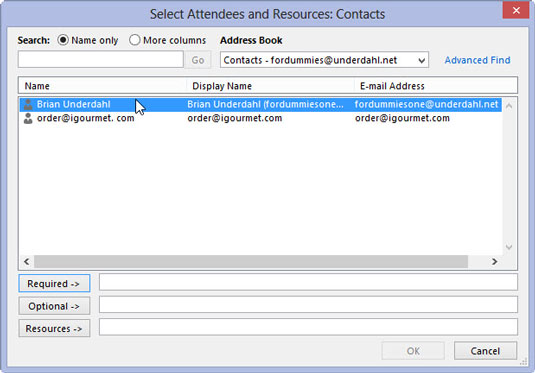
Kliknite na meno osoby, ktorú chcete pozvať na stretnutie.
Meno, na ktoré kliknete, sa zvýrazní, aby bolo zrejmé, že ste ho vybrali.
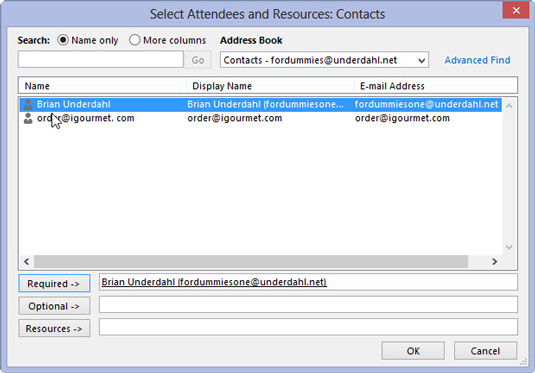
Kliknite na tlačidlo Povinné alebo Voliteľné v závislosti od toho, aká dôležitá je účasť danej osoby na schôdzi.
Názov, ktorý vyberiete, sa zobrazí buď v poli Povinné alebo Voliteľné, v závislosti od toho, na ktoré tlačidlo kliknete.
Kliknite na tlačidlo Povinné alebo Voliteľné v závislosti od toho, aká dôležitá je účasť danej osoby na schôdzi.
Názov, ktorý vyberiete, sa zobrazí buď v poli Povinné alebo Voliteľné, v závislosti od toho, na ktoré tlačidlo kliknete.
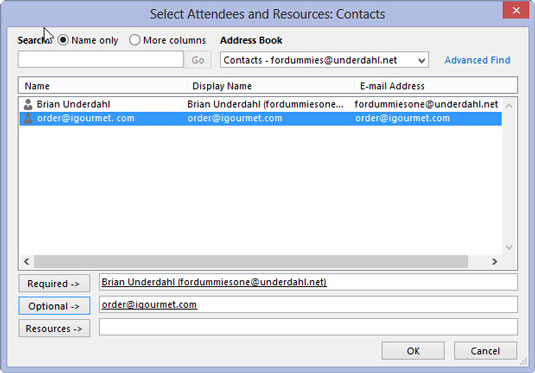
Opakujte kroky 5 a 6, kým nevyberiete všetkých, ktorých chcete pridať do schôdze.
Mená, ktoré vyberiete, sa zobrazia v dialógovom okne Výber účastníkov a zdrojov.
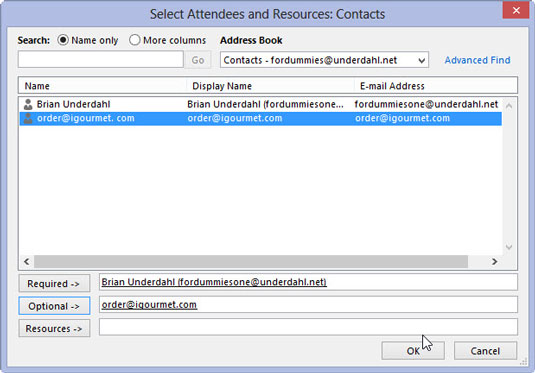
Kliknite na tlačidlo OK.
Dialógové okno Vybrať účastníkov a zdroje sa zatvorí a vybraté mená sa zobrazia na stránke Dostupnosť účastníkov. Ak sa Outlook pripojí k serveru Exchange, stránka Attendee Availability tiež znázorní plán každej osoby, aby ste videli, kedy má každý voľný čas.
V závislosti od toho, ako sa Outlook pripája k serveru Exchange, môže chvíľu trvať, kým Outlook získa plán každého. Ak sa Outlook nepripojí k serveru Exchange, Outlook povie, že nemá informácie o plánoch účastníkov.
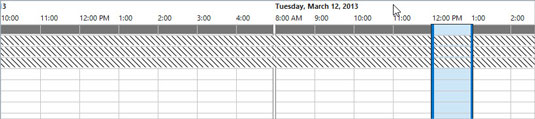
1
Na časovej osi v hornej časti stránky Dostupnosť účastníkov kliknite na preferovaný čas stretnutia.
Čas, ktorý vyberiete, sa zobrazí v poli Čas začiatku v spodnej časti stránky Dostupnosť účastníkov. Ak chcete, môžete namiesto kliknutia na časovú os zadať čas začiatku a konca stretnutia do polí v spodnej časti stránky Dostupnosť účastníkov.
Ak nevidíte čas, kedy sú všetci, ktorých pozývate na schôdzu, k dispozícii, môžete si zo zoznamu dostupných časových úsekov v okne Navrhované časy vybrať čas, ktorý vyhovuje všetkým.
1
Na časovej osi v hornej časti stránky Dostupnosť účastníkov kliknite na preferovaný čas stretnutia.
Čas, ktorý vyberiete, sa zobrazí v poli Čas začiatku v spodnej časti stránky Dostupnosť účastníkov. Ak chcete, môžete namiesto kliknutia na časovú os zadať čas začiatku a konca stretnutia do polí v spodnej časti stránky Dostupnosť účastníkov.
Ak nevidíte čas, kedy sú všetci, ktorých pozývate na schôdzu, k dispozícii, môžete si zo zoznamu dostupných časových úsekov v okne Navrhované časy vybrať čas, ktorý vyhovuje všetkým.

1
Kliknite na tlačidlo Schôdzka.
Zobrazí sa stránka Stretnutie s menami ľudí, ktorých ste pozvali, v poli Komu v hornej časti formulára.
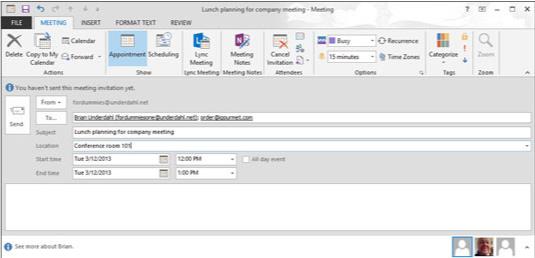
1
Do poľa Predmet zadajte predmet stretnutia a do poľa Miesto pridajte podrobnosti o tom, kde sa bude schôdza konať.
Predmet, ktorý zadáte, sa zobrazí v poli Predmet a umiestnenie sa zobrazí v poli Umiestnenie.
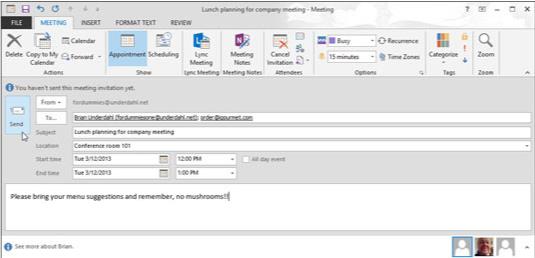
1
Do poľa Správa zadajte informácie, ktoré chcete, aby sa účastníci dozvedeli o vašej schôdzi, a kliknite na tlačidlo Odoslať.
Vaša žiadosť o stretnutie sa odošle ľuďom, ktorých ste pozvali, a schôdza sa pridá do vášho kalendára.